Gboard vs Chrooma Keyboard: Hvilket skal man bruge?
Miscellanea / / March 23, 2022
Smartphone tastaturer er en af de mange ting, der er med til at overføre dine tanker til skrift. Selvom Play Butik er fuld af tastatur-apps, er der få, der rejser sig til at konkurrere med Gboard og dens likes. Blandt dem er der en sådan app, som går under navnet Crooma GIF tastatur. En app med 4,4 rating i Play Store, det virker kun rimeligt, at vi stiller begge apps op mod hinanden og ser, hvem der kommer ud som vinderen.
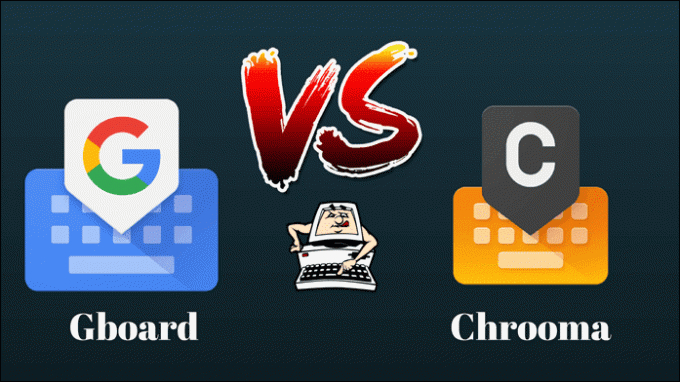
Så lad os uden yderligere forsinkelse springe direkte ind i tastaturkrigen i Android.
Læs også: Gboard vs SwiftKey: Hvem er vinderen?Fællestræk
1. Gestik indtastning
Gestskrivning er den seneste mode blandt tastaturapps, denne funktion er understøttet i begge tastaturer. Gboard understøtter bevægelser i form af tekstsøgning og tekstsletning. Du skal bare stryge på mellemrumstasten for nem browsing. Og for at slette tekst skal du bare stryge over tilbagetasten, og ordene vil hurtigt blive fjernet.
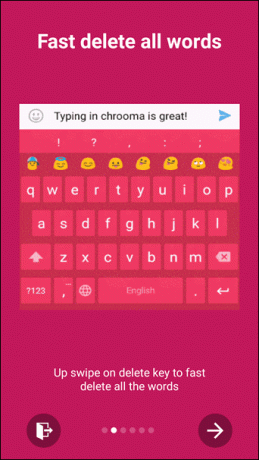
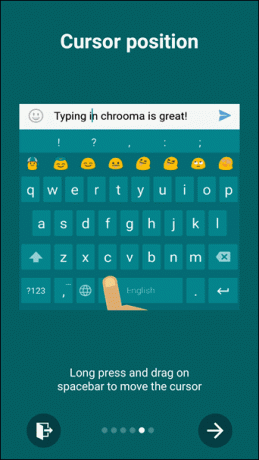
Crooma tager bevægelser et hak højere og inkluderer flere funktioner - hurtig sletning af et enkelt ord, hurtigt slet alle ordene, vælg tekst, flyt markøren rundt, aktiver enhåndstilstand og få adgang til Google Now på tryk. Pyha!
2. Øjeblikkelig søgning
Heldigvis, søger på farten er tilgængelig på begge tastaturer. Spørgsmålet er nu, hvor godt er søgningen udført? Til at begynde med har Gboard en indbygget knap til at imødekomme dette behov. Alt du skal gøre er at trykke på den og indtaste din forespørgsel.
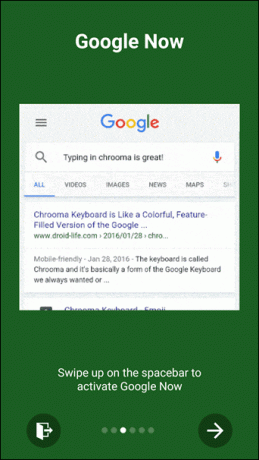
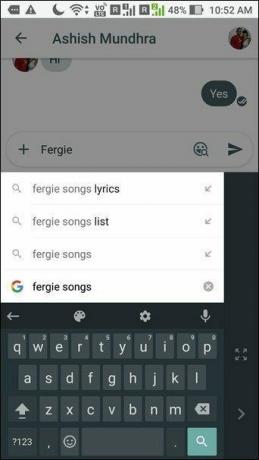
Chrooma-tastaturet udfører den samme opgave gennem bevægelser og Google Now on Tap. Til dette skal du skrive, vælge ordene og derefter stryge mellemrumstasten op. Google-søgesiden åbner for din forespørgsel.
For at afgøre vinderen på dette tidspunkt afhænger det virkelig af, hvor effektiv din stil er. Hvis du ikke er meget af en gammel bruger af Gboard, kan tryk-type-søgning kan virke en smule irriterende - ofte har folk en tendens til at skrive og derefter trykke på søgeikonet.Det samme er dog anderledes for Chrooma-brugerne - man skal bare skrive og swipe. Ingen klodsede nøgler imellem.
3. Nøjagtighed og forudsigelser
Begge apps er næsten på niveau, når det kommer til nøjagtigheden af de forudsagte ord. Begge udmærkede sig lige meget i at forudsige det rigtige ord. Men hvis du spørger mig, fandt jeg, at Croomar-appen var en smule bedre til det, så Gboard.
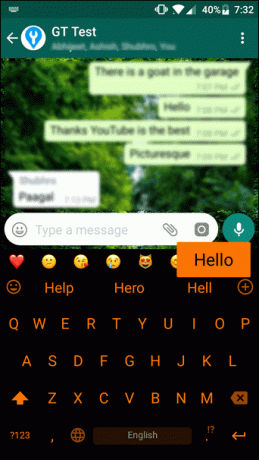
Et andet punkt, der er værd at bemærke, er gestusskrivningen. I Croomar dukker ordet op, mens du skriver, hvilket giver dig en bedre idé om, hvordan du klarer dig i swiping-runden. Her får du en idé om, hvor du skal stoppe, hvis orddannelsen ikke er korrekt.
Gboard, på den anden side, spytter ordet ud til allersidst, hvilket måske er korrekt eller måske ikke (afhængigt af dine swipes). Så hvis du ønsker at spare tid, vil jeg sige, at Croomar vinder denne runde.
4. Stemmeskrivning
Som multitasking er stigende, det samme er teknikken med at gøre alt håndfrit. På samme måde er et vigtigt træk ved ethvert tastatur dets stemmeskrivning. Både Gboard- og Crooma-tastaturerne anvender den samme Google-stemmeskrivning. Forskellen bunder igen i tilgængeligheden. Mens Croomas stemmeinput er en smule klodset - du kan enten skrive eller tale - ligesom en ældre GBBoard.
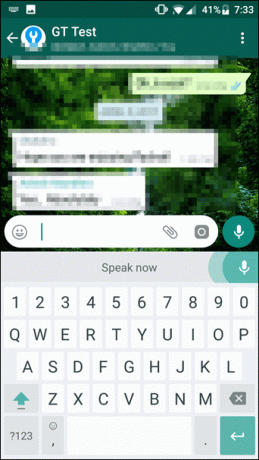
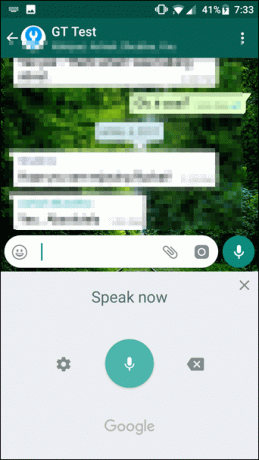
Selvom Gboard havde den samme grænseflade oprindeligt, er den blevet opdateret, og nu kan man nemt skifte mellem skrive- og taletilstand. Alt du skal gøre er at trykke på mikrofonikonet eller en hvilken som helst tast, når du er færdig med at tale. Så vinderen er helt klart Gboard med dens problemfri overgang og forståelse.
5. GIF og Emoji-søgning
GIF-søgningen i begge tastaturer er næsten på niveau. Begge apps kræver, at du vælger GIF-tilstand og angiv forespørgslen, eller vælg et fra forslagene.
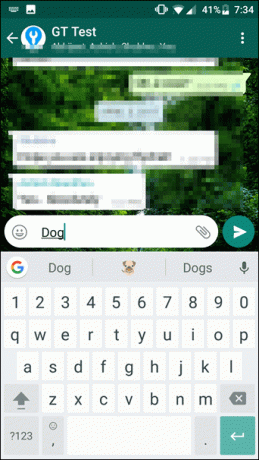
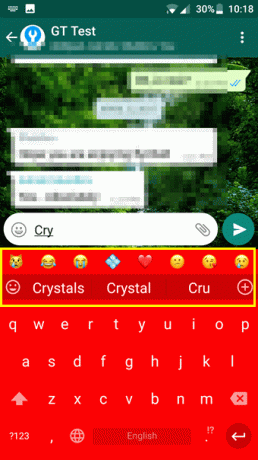
Forskellen bunder i Emoji-søgningen. Mens Gboard præsenterer dig for en emoji, mens du indtaster et søgeord, kan det samme ikke siges om Crooma. Den har en bjælke med emojin, men den er ret bred.
Hvis du skriver 'græd', ender du med at få forslag fra katte til det triste humørikon, med den grædende skubbet ind imellem. Når det er sagt, i modsætning til Gboard ender du ikke med at mangle et forslagsfelt.
6. Temaer
Temaer er en nødvendig faktor, når det kommer til en telefonens tilpasning. Ikke alle kan lide at have samme farve eller billede som baggrund for den sags skyld. Croomas temaer er ikke så omfattende og indeholder kun ensfarvede som baggrund. Ingen billeder i dette tilfælde.

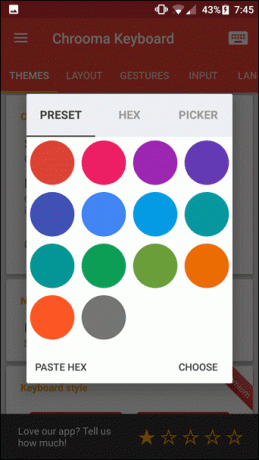
Tværtimod, selvom Gboard startede i det små, er det nu begyndt at inkludere et væld af temaer i sit jakkesæt og har alt fra solide farver til maleriske baggrunde. Det, der gør det endnu bedre, er, at du endda kan vælge dit eget billede som tema. Ret sejt, hvis du spørger mig.
Det Un – Fælles funktioner
7. Google Oversæt i Gboard
En relativt ny funktion til Gboard, den lader dig oversætte ord og sætninger i realtid. Det gode ved denne funktion er, at den lader dig vælge både kildesproget og målsproget.
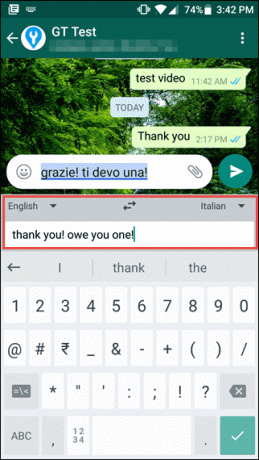
Alt du skal gøre er at trykke på G og tryk på oversæt-ikonet. Der er over 90+ sprog, og de ofte brugte sprog kommer til tops på listen.
8. Nattilstand i Crooma
En smart funktion ved Crooma-tastaturet er nattilstand. Ja, du læste rigtigt. Nattilstand på et tastatur. Dette fungerer via nærhedssensoren på telefonen. Det gør automatisk tastaturet mørkere, når sensoren registrerer svagt lys, og skifter det tilbage til normalt, når lyset vender tilbage.
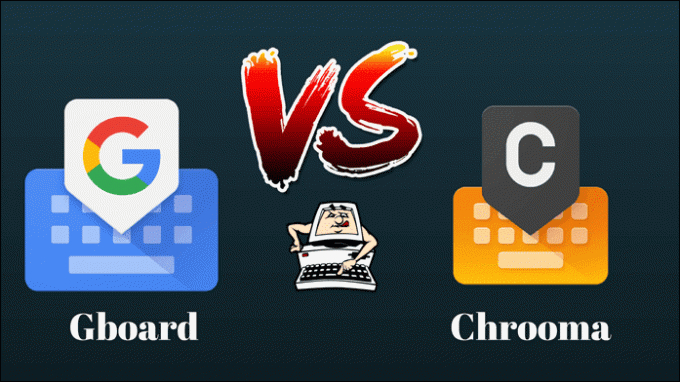

Gboard, på den anden side, afhænger udelukkende af nattilstandsfunktionen på telefonen, hvis nogen.
Gør dette enkelt øvelser kan hjælpe med at forebygge Computer Vision Syndrome9. Udklipsholder i Crooma
En anden af Croomas smarte funktioner er udklipsholder. Når en tekst er kopieret, vil den blive gemt i udklipsholderen. Desuden kan en ofte brugt tekst fastgøres, så den vises øverst på udklipsholderen, når du har brug for det. Denne funktion kan sidestilles med udklipsholder af SwiftKey.

For at få adgang til udklipsholderen skal du blot trykke på plusikonet til højre og trykke på udklipsholderikonet. Forhåbentlig skubber Gboard i de kommende opdateringer en funktion, der ligner denne.
10. Genveje i Gboard
Uden tvivl øger et smart tastatur helt sikkert brugerens produktivitet. Et eksempel på en sådan smarthed kommer i form af at gemme genveje til ofte brugte ord. Gboard har denne smarte funktion, hvormed du kan gemme forkortelser for ord.

Sig for eksempel GM for Good Morning eller LE for I will be late. Alt du skal gøre er at skrive GM, og det gemte ord vil dukke op i den midterste flise.
Det er en wrap
Det er en indpakning af tastaturspillet mellem Gboard og Crooma. Mens Gboard har skabt sig et godt navn, er Crooma heller ikke langt bagud. Når det kommer til produktivitet, gør Crooma-bevægelserne og andre funktioner som udklipsholder og nattilstand det helt sikkert til et førstevalg. Men på den anden side leder du efter en stabil app med en masse interne funktioner som søgning, oversæt og stemmetype, så er GBoard den sikre vinder.



